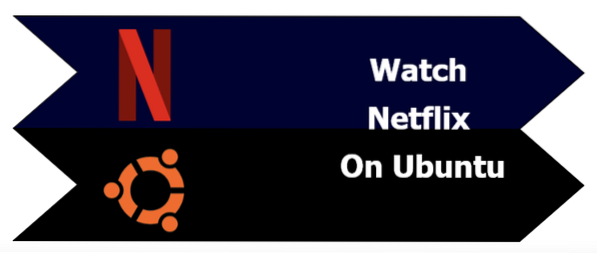
Netflix предлага на потребителите да гледат любимите си телевизионни предавания, филми и документални филми по всяко време от всяко устройство като смартфони, компютри и лаптопи. Потребителите на Ubuntu също могат да гледат Netflix на своята система поради лесната достъпност на Linux. Има специфичен начин за инсталиране на Netflix и ако искате да гледате на устройство на Ubuntu. Прочетете, за да знаете как да гледате Netflix на Ubuntu, успяхме да предоставим пълни подробности.
Как да гледате Netflix на Ubuntu
Преди няколко години имаше приложение Netflix за Linux Ubuntu, но то не беше собствено приложение за Linux и вече е прекратено. Няма специално приложение за настолни компютри за Netflix, така че потребителите използват уеб браузър, за да гледат Netflix на Ubuntu. В случай, че искате да гледате Netflix US, но извън САЩ, използвайте която и да е първокласна DNS услуга за достъп до нея.
Как да гледате Netflix на Ubuntu (Ubuntu 20.04)
Отворете терминала на Linux и изпълнете командата по-долу за инсталиране на библиотеката FFmpeg:
$ sudo apt инсталирайте libavcodec-extraНеинсталирането на библиотеката FFmpeg би довело до грешки при използването на Netflix в Ubuntu.
Сега активирайте DRM в Firefox и можете да го активирате ръчно, или Firefox автоматично ще ви пренасочи, за да активирате DRM след влизане в акаунта в Netflix.
И накрая, можете да гледате Netflix на Ubuntu 20.04 без да имате проблеми. Можете също да използвате Google Chrome, защото не изисква настройка за гледане на Netflix в Ubuntu.
Как да гледате Netflix на Ubuntu (по-стари версии на Ubuntu като 14.04)
За да използвате Netflix на по-старата версия на Ubuntu, инсталирайте libnss3 в системата, като изпълните командата по-долу в терминала на Linux.
sudo apt инсталирайте libnss3 libnss3-1d libnss3-nssdbsudo е кратко име на SuperUser DO, което се използва за достъп до всички ограничени файлове, тъй като Linux ограничава достъпа, за да предотврати проблеми с чувствителни файлове.
можете също да използвате Архиви на лични пакети (PPA), за да го инсталирате:
sudo add-apt-repository ppa: leonbo / nsssudo apt-get update
sudo apt-get инсталиране libnss3 libnss3-1d libnss3-nssdb
sudo apt-get ъпгрейд
След като инсталирате libnss3, рестартирайте компютъра / лаптопите и се уверете, че Netflix има достъп до възпроизвеждане в HTML5.
Влезте в акаунта в Netflix и отидете в настройките на акаунта, след което изберете настройки за възпроизвеждане.
Трябва да маркирате опцията за гледане на HTML5 и сега можете да започнете да използвате Netflix.
Заключение
Това завършва пълните подробности за това как да гледате Netflix на Ubuntu. Събрахме тази информация и я изпробвахме в множество системи, за да гарантираме, че получавате правилната информация чрез нашата статия. Netflix е чудесна платформа за гледане на филми и телевизионни сериали и предлага версии, удобни за устройства. Така че, следвайте тези стъпки и се пригответе да гледате любимите си предавания през този празничен сезон!
 Phenquestions
Phenquestions


